初学者指南:Surfer软件绘制等值线图详细教程
利用Surfer软件绘制等值线图详解
对于地质工作者而言,一款功能强大的三维立体图制作软件至关重要。而Golden Software公司开发的Surfer软件无疑是其中的佼佼者。本文将详细介绍如何利用Surfer软件绘制等值线图。
一、数据整理
1、在Excel中整理所需数据。通常,坐标数据位于B列和C列,而目标列(即需要绘制等值线的数据)可以随意放置。本次示例中,我们将目标列放置在F列。
二、Surfer软件界面介绍
启动Surfer软件后,你将看到一个包含多个功能选项的界面。其中,我们用得最多的是“数据”和“地图”这两个功能。
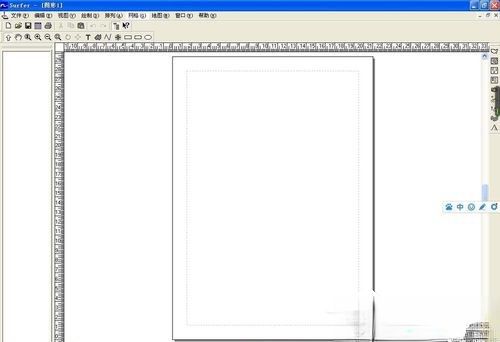
三、将数据转化为网格文件
在“数据”功能中,我们需要将Excel中的数据转换为网格文件。点击“数据”功能,然后选择你的Excel文件。在弹出的对话框中,将X设为含有Y坐标的列,Y设为含有X坐标的列,Z设为目标列(本例中为F列)。网格化方法选择克里格。注意调整最大值和最小值,以确保数据准确性。点击确认后,记住你输出网格数据的位置。
四、生成等值线图
点击“地图”功能,选择“新建等值线图”。在弹出的对话框中找到刚刚生成的网格数据文件,直接点击打开。此时,画图界面将直接显示等值线图。
五、保存或转换图形文件
在左上角“文件”选项中选择“另存为”,将图形保存到你想要的文件夹中。如果你希望转换成其他文件格式,可以在“文件”功能中选择“输出”功能,然后选择你想要保存的格式保存在电脑中。
免责声明:本站所有作品图文均由用户自行上传分享,仅供网友学习交流。若您的权利被侵害,请联系我们
